Konvertieren Kleinbuchstaben in Großbuchstaben für einige Spalten
_Wie man kleine Buchstaben mit VBA in Microsoft Excel in Großbuchstaben für einige Spalten konvertiert _ In diesem Artikel erfahren Sie, wie Sie Text mithilfe von VBA-Code in Großbuchstaben in bestimmten Spalten (nicht allen Zellen) konvertieren.
Frage): Ich möchte Code, der den in kleinen Buchstaben eingegebenen Text in Großbuchstaben in einigen Spalten ersetzt (nicht alle).
Angenommen, ich möchte nicht, dass der Code in den Spalten 4, 6, 9, 12 und 13 ausgeführt wird, d. H. Wenn in diesen Spalten Text eingegeben wird, wird der Code nicht ausgelöst.
Um die Großbuchstaben zu erhalten, während Sie kleine Buchstaben eingeben; Führen Sie die folgenden Schritte aus, um den VB-Editor zu starten. Klicken Sie auf die Registerkarte Entwickler. Wählen Sie in der Gruppe Code die Option Visual Basic

aus Kopieren Sie den folgenden Code in das Blattmodul
Private Sub Worksheet_Change (ByVal-Ziel als Excel.Range)
Wenn Target.Column = 4 oder Target.Column = 6 oder Target.Column = 9 _
Oder Target.Column = 12 Oder Target.Column = 13 Beenden Sie dann Sub
Bei Fehler GoTo ErrHandler
Application.EnableEvents = False
Target.Formula = UCase (Target.Formula)
ErrHandler:
Application.EnableEvents = True
End Sub
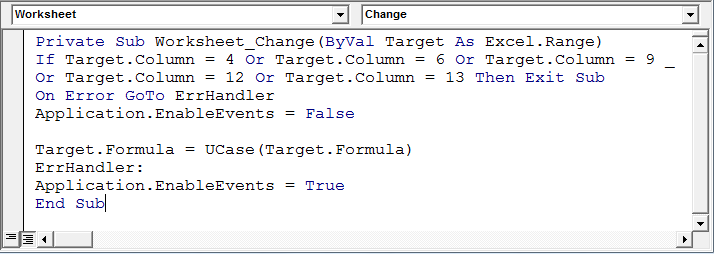
Der Code funktioniert nur in Blatt1, wenn der Code in Blatt1 eingegeben wird. Der Code ersetzt automatisch den versehentlich oder in Unwissenheit eingegebenen Kleinbuchstaben sofort in Großbuchstaben in allen Spalten außer 4, 6, 9, 12 und 13.
Auf diese Weise können wir Text mithilfe von VBA-Code in Großbuchstaben in bestimmten Spalten konvertieren.
![]()